Casio ClassPad fx-CP400 Manual del usuario
Página 232
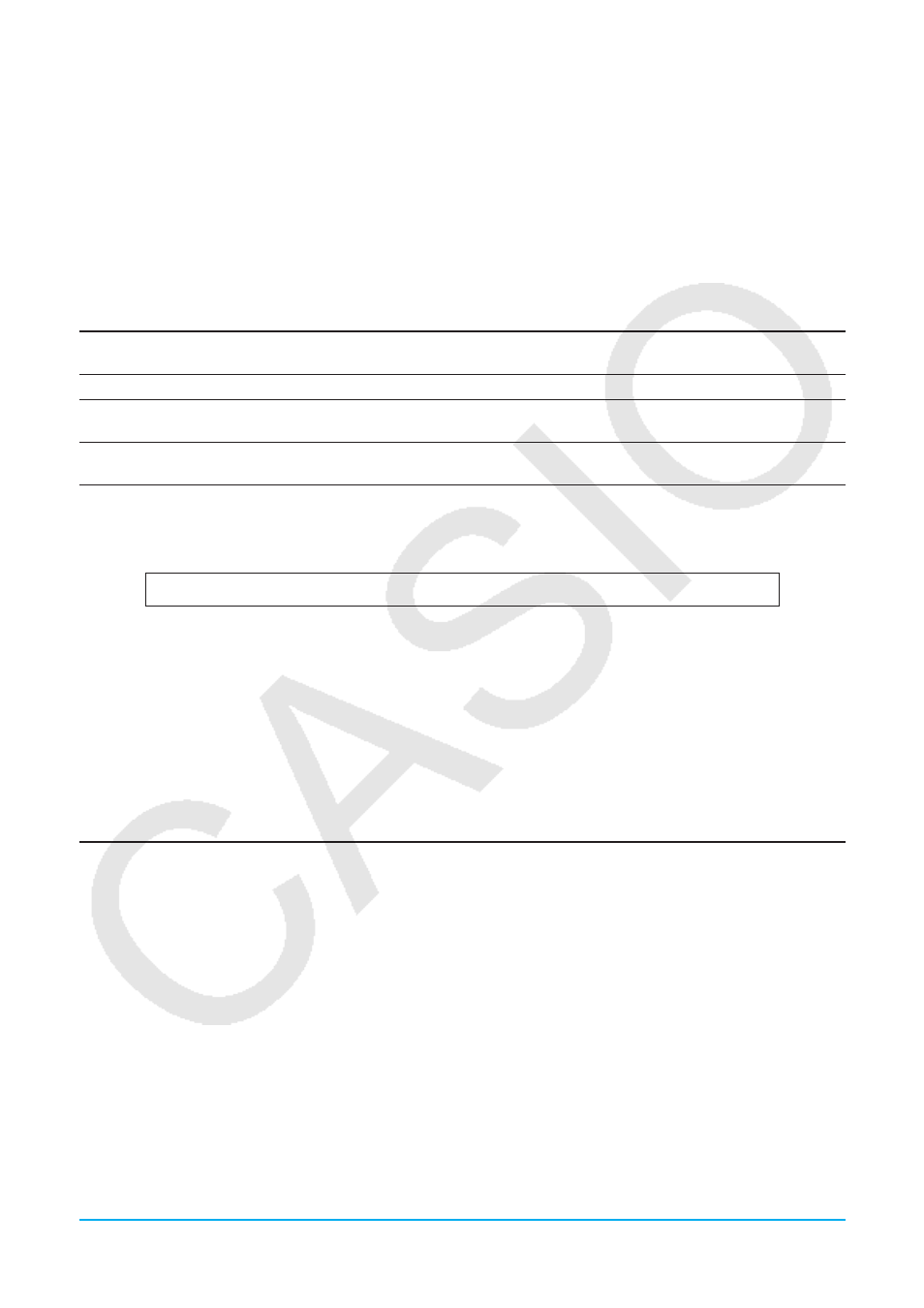
Capítulo 13: Aplicación Hoja de Cálculo 232
Asegúrese de recordar que las referencias de celda relativa siempre cambian dinámicamente de esta manera,
siempre que las mueve usando las funciones de corte y pegado, o arrastre y soltado.
Sin embargo, cuando se corta o copia una referencia de celda relativa desde el cuadro de edición, es copiada
al portapapeles como texto y pegada tal “como es” sin cambios. Si “=A1” está en la celda C2 y copia “=A1”
desde el cuadro de edición y la pega dentro de la celda D12, por ejemplo, D12 también será “=A1”.
Referencias de celda absoluta
Una referencia de celda absoluta es la que no cambia, sin tener en consideración de su ubicación o adonde es
copiada o movida. Puede hacer que la fila y columna de una referencia de celda sea absoluta, o puede hacer
que solamente la fila o solamente la columna de una referencia de celda sea absoluta, como se describe a
continuación.
Esta referencia de
celda:
Hace esto:
$A$1
Siempre se refiere a la columna A, fila 1.
$A1
Siempre se refiere a la columna A, pero la fila cambia dinámicamente cuando es
movida, como con una referencia de celda relativa.
A$1
Siempre se refiere a la fila 1, pero la columna cambia dinámicamente cuando es
movida, como con una referencia de celda relativa.
Digamos, por ejemplo, que una referencia a la celda A1 está en la celda C1. A continuación se muestra lo que
cada una de las referencias de celda anteriores podría llegar a ser, si los contenidos de la celda C1 fueran
copiados a la celda D12.
$A$1
→ $A$1
$A1
→ $A12
A$1
→ B$1
u Para introducir una referencia de celda “=A1” en la celda B1
1. Toque la celda B1 para seleccionarla, y luego introduzca “=”.
2. Toque la celda A1 o utilice la barra de herramientas de entrada de datos y el teclado para introducir [A] [1].
3. Toque el botón s junto al cuadro de edición o pulse la tecla E.
Consejo:
Si desea introducir una referencia de celda absoluta, utilice el lápiz táctil o teclas de cursor para mover el
cursor de edición a la ubicación apropiada, y luego utilice la barra de herramientas de edición para introducir
el símbolo de dólar ($).
Tipos de datos de celda (datos de texto y datos de cálculo)
Cuando se selecciona una celda simple, la barra de herramientas mostrará u cuando es una celda tipo datos
de texto, o < si es una celda de tipo datos de cálculo. Cuando crea una hoja de cálculo nueva, todas las
celdas son inicialmente de tipo datos de texto.
• Con una celda de tipo datos de texto, cualquier texto o variable que no tenga el signo de igual (=) al principio
se trata como texto. Un valor simple se trata como un valor constante.
• Con una celda de tipo datos de cálculo, una fórmula o variable que no tenga el signo de igual (=) al principio
se trata como un valor constante. Introducir 2
{3w en una celda de tipo datos de cálculo, por ejemplo,
hará que el valor 8 (el resultado de cálculo) aparezca en la celda.